Su Microsoft Designeru turite naudingą įrankį, kuris padės jums generuoti tinkamus hashtag'us jūsų socialiniams tinklams. Šiame vadove išsamiai parodysiu, kaip optimaliai naudotis šiuo įrankiu, kad sukurtumėte žavingus ir tiksliniais platformų, tokiais kaip „Instagram“, „LinkedIn“ ir „Pinterest“, hashtag'us.
Reikšmingiausiems atradimams
- Microsoft Designer siūlo integruotą hashtagų generavimo funkciją, kuri leidžia gauti hashtag'us pagal jūsų įrašo tekstą.
- Nors įrankis yra naudingas, rekomenduojama naudoti ir kitas priemones, tokias kaip „ChatGPT“ ar raktinių žodžių įrankiai, siekiant pasiekti geriausius rezultatus.
- Generuojamų hashtagų kokybė ir aktualumas gali skirtis, todėl visada patariama juos patikrinti patiems.
Žingsnis po žingsnio vadovas
Siekiant sėkmingai pasinaudoti „Microsoft Designer“ hashtagų generavimo funkcija, prašome laikytis žemiau pateiktų žingsnių.
Žingsnis 1: Pasirinkite šabloną
Pirmiausiai turite pasirinkti šabloną savo socialiniui tinklui skirtam įrašui. Atidarykite „Microsoft Designer“ ir naršykite po prieinamus šablonus. Radę tinkamą šabloną, spustelėkite „Atsisiųsti“. Šis šablonas yra jūsų įrašo pagrindas.
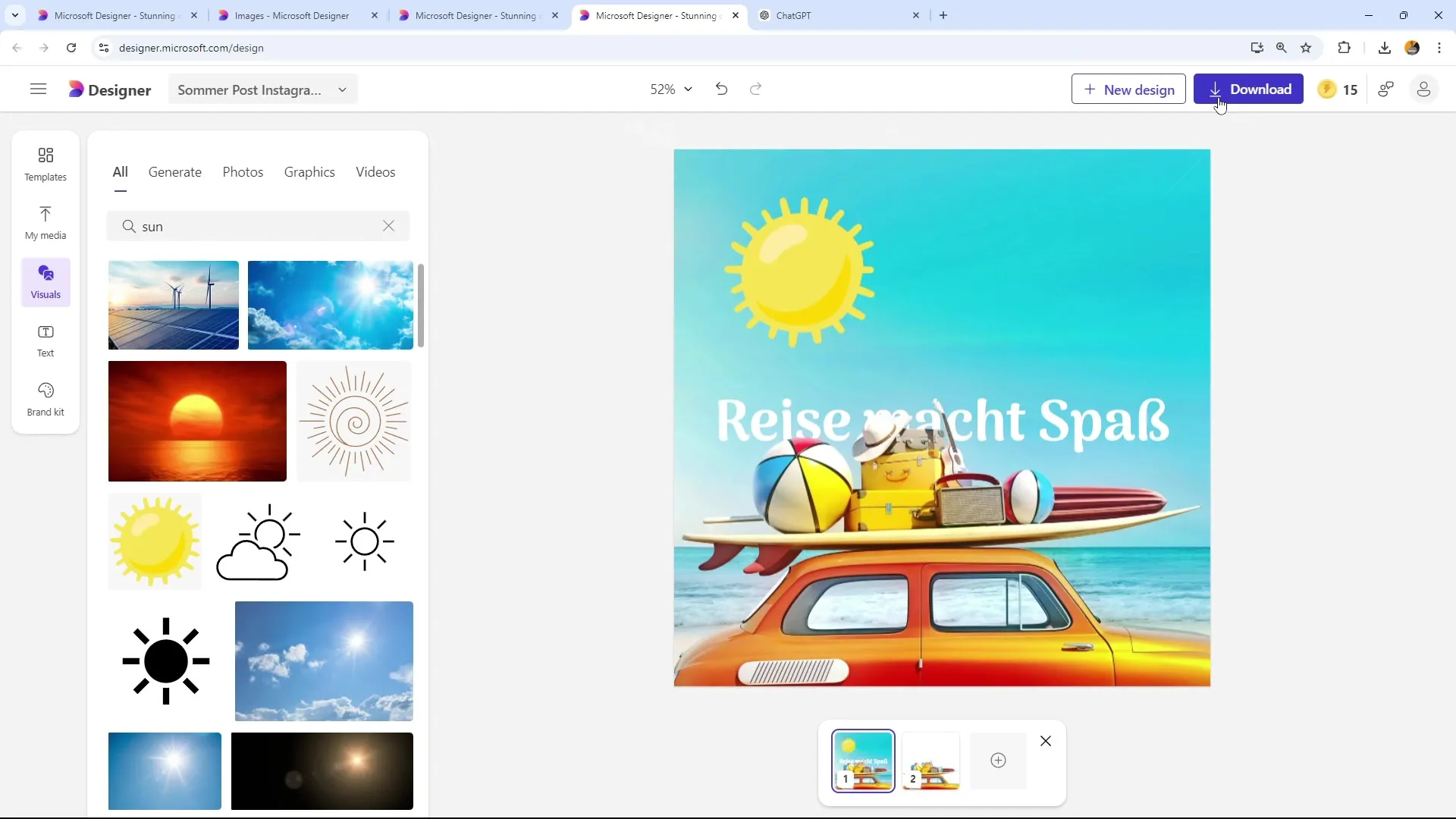
Žingsnis 2: Naudojimas KI tekstams
Kitoje žingsnyje, kai atsisiuntėte šabloną, rasite parinktį „Naudoti dirbtinį intelektą antraščioms ir hashtag'ams“. Čia galite pasinaudoti „Microsoft Designer“ dirbtiniu intelektu, kad sukurtumėte tekstus ir hashtag'us.
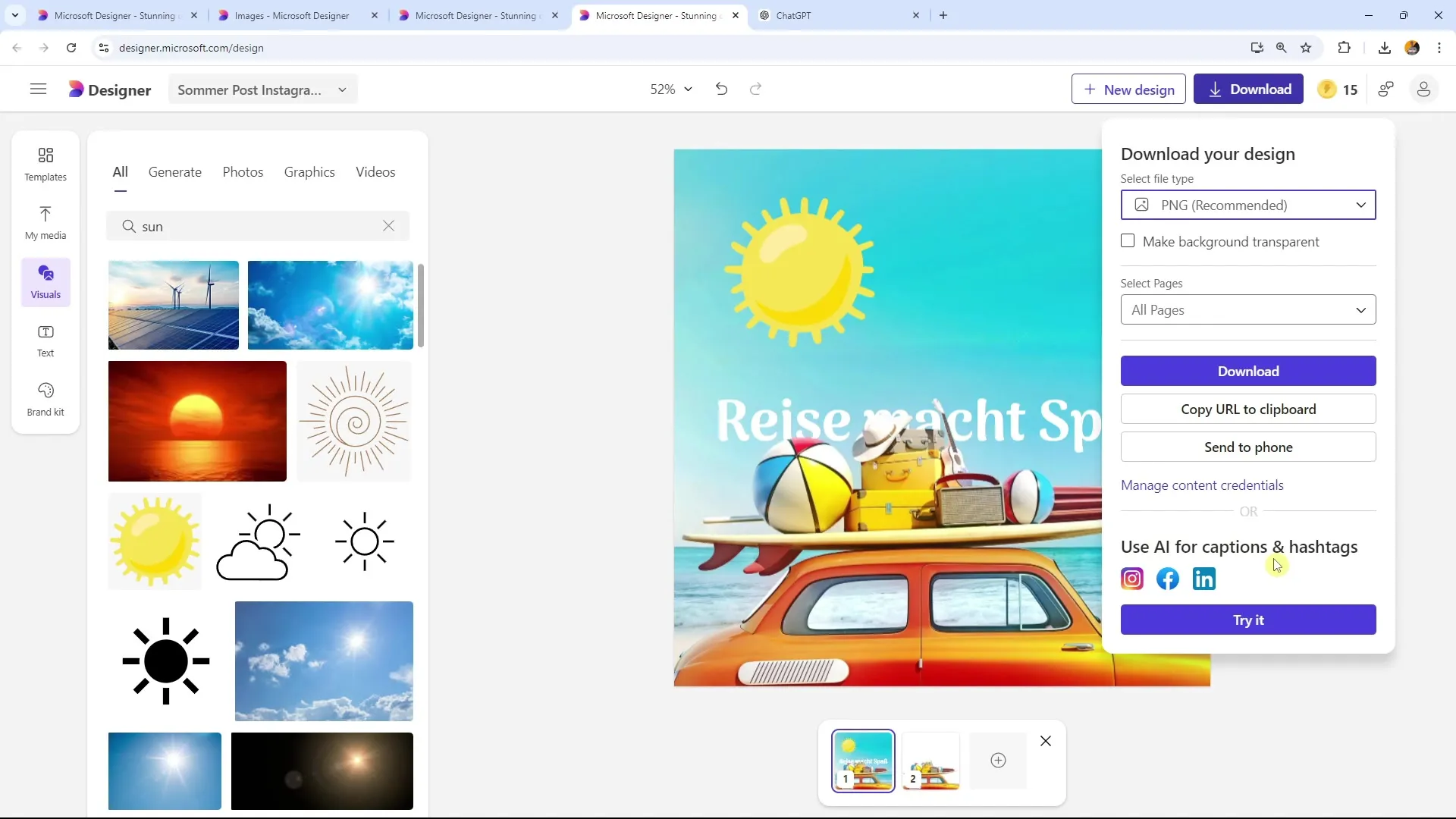
Žingsnis 3: Įveskite tekstą
Įveskite norimą tekstą į savo įrašą. Atkreipkite dėmesį, kad šis tekstas būtų trumpas ir aktualus. Pavyzdžiui, galite sukurti trumpą anglų kalbos aprašymą apie vasaros skelbimą. Tai svarbu suteikti KI konkrečią informaciją.
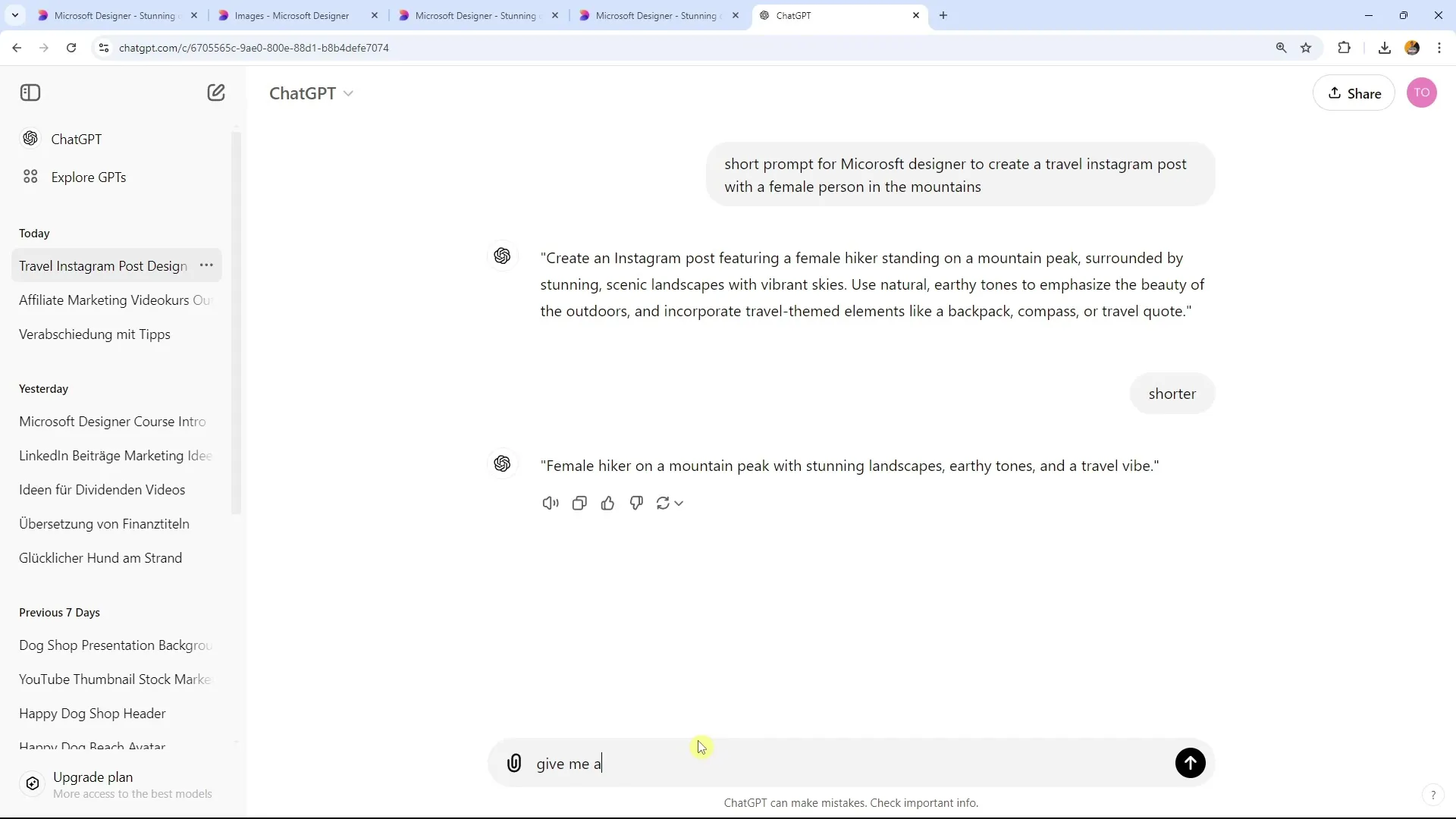
Žingsnis 4: Gaukite rekomenduojamus hashtag'us
Įvesdami tekstą, spustelėkite mygtuką „Rekomenduojami hashtag'ai“. Šis įrankis pasiūlys jums tinkamus hashtag'us pagal įvestą tekstą, kuriuos galite naudoti savo įraše.
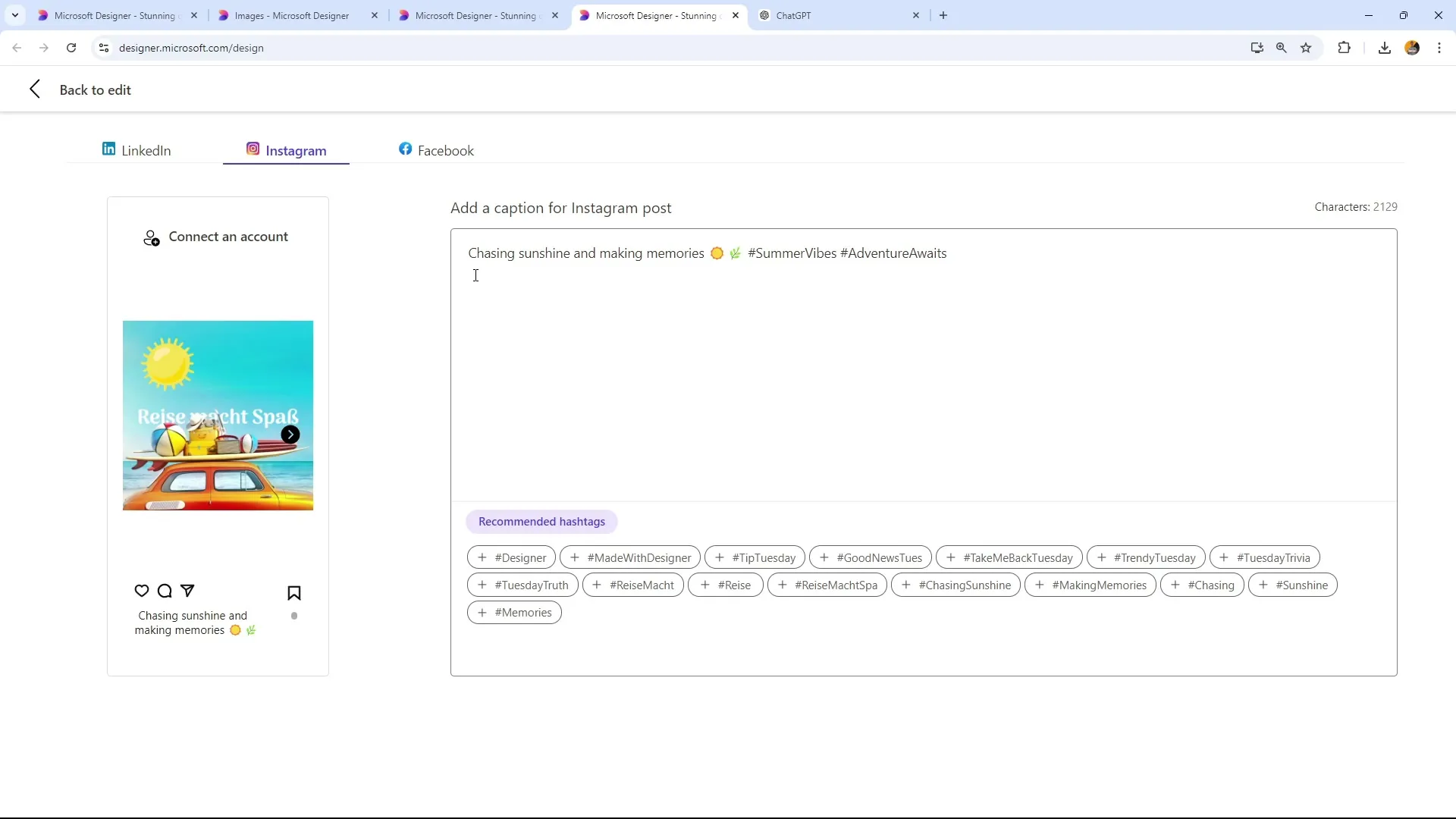
Žingsnis 5: Prisitaikymas prie hashtag'ų
Sugeneruoti hashtag'ai bus jums pateikti sąraše. Galite matyti kelis bendrus hashtag'us, taip pat dienos hashtag'us, pavyzdžiui, „Patarimo antradienis“, jei dirbate antradienį. Galite pasirinkti ir pritaikyti siūlomus hashtag'us, kad jie atitiktų jūsų turinį.
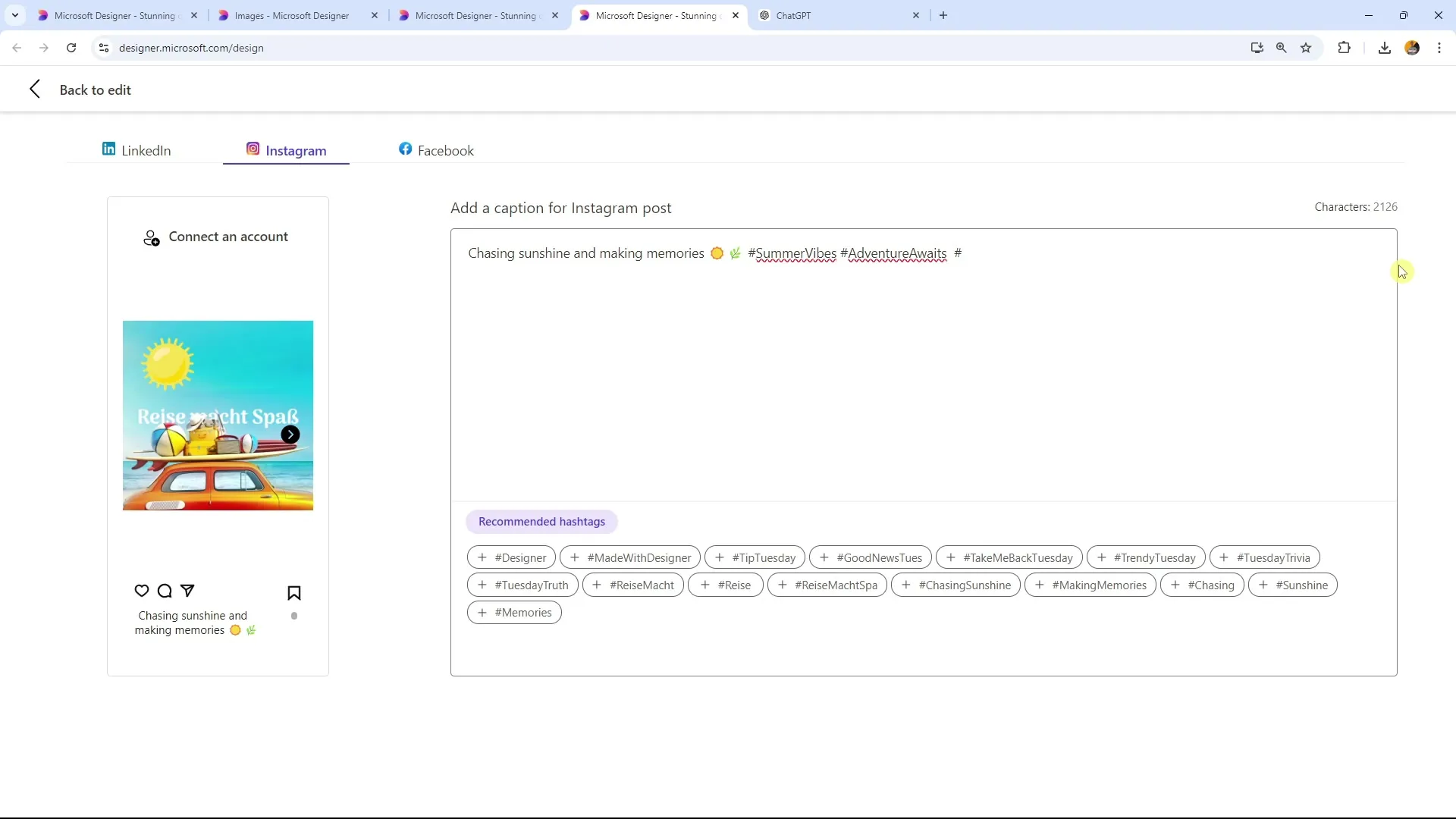
Žingsnis 6: Patikrinimas ir pasirinkimas
Tiksliai patikrinkite rekomenduojamų hashtag'ų sąrašą. Kai kuriais atvejais KI gali pateikti paprastus pasiūlymus, kurie nėra pakankamai specifiški ar per dažnai kartojami. Galite pritaikyti siūlomus hashtag'us, kad jie būtų unikalūs ir aktualūs jūsų įrašui.
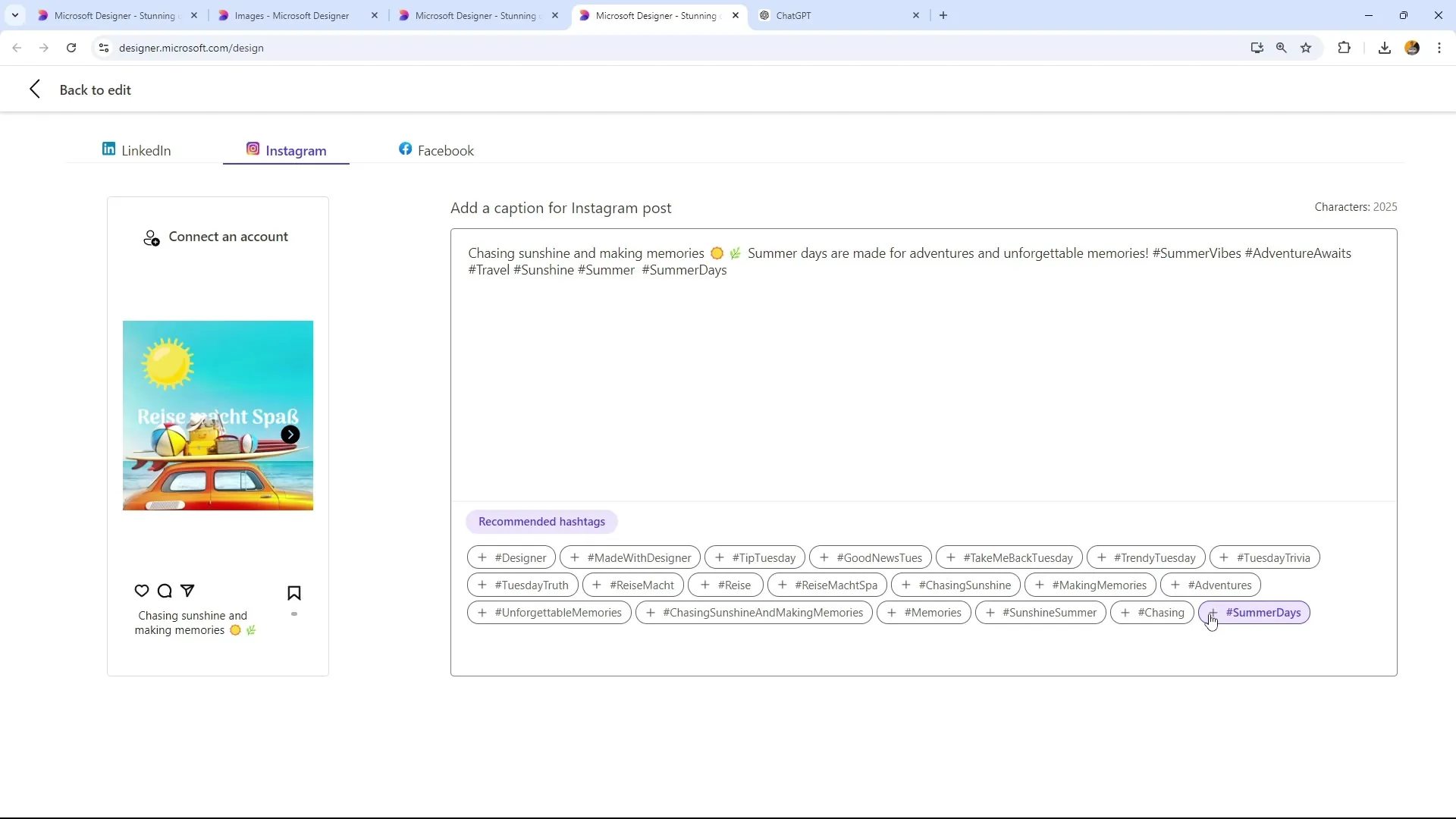
Žingsnis 7: Hashtag'ų perkėlimas
Pasirinkę tinkamus hashtag'us, galite juos paprasčiausiai nukopijuoti savo įraše. Šie hashtag'ai dabar yra paruošti naudoti jūsų socialiniame tinkle skleidžiamoje informacijoje. Šis įrankis yra nemokamas ir lengvai naudojamas.
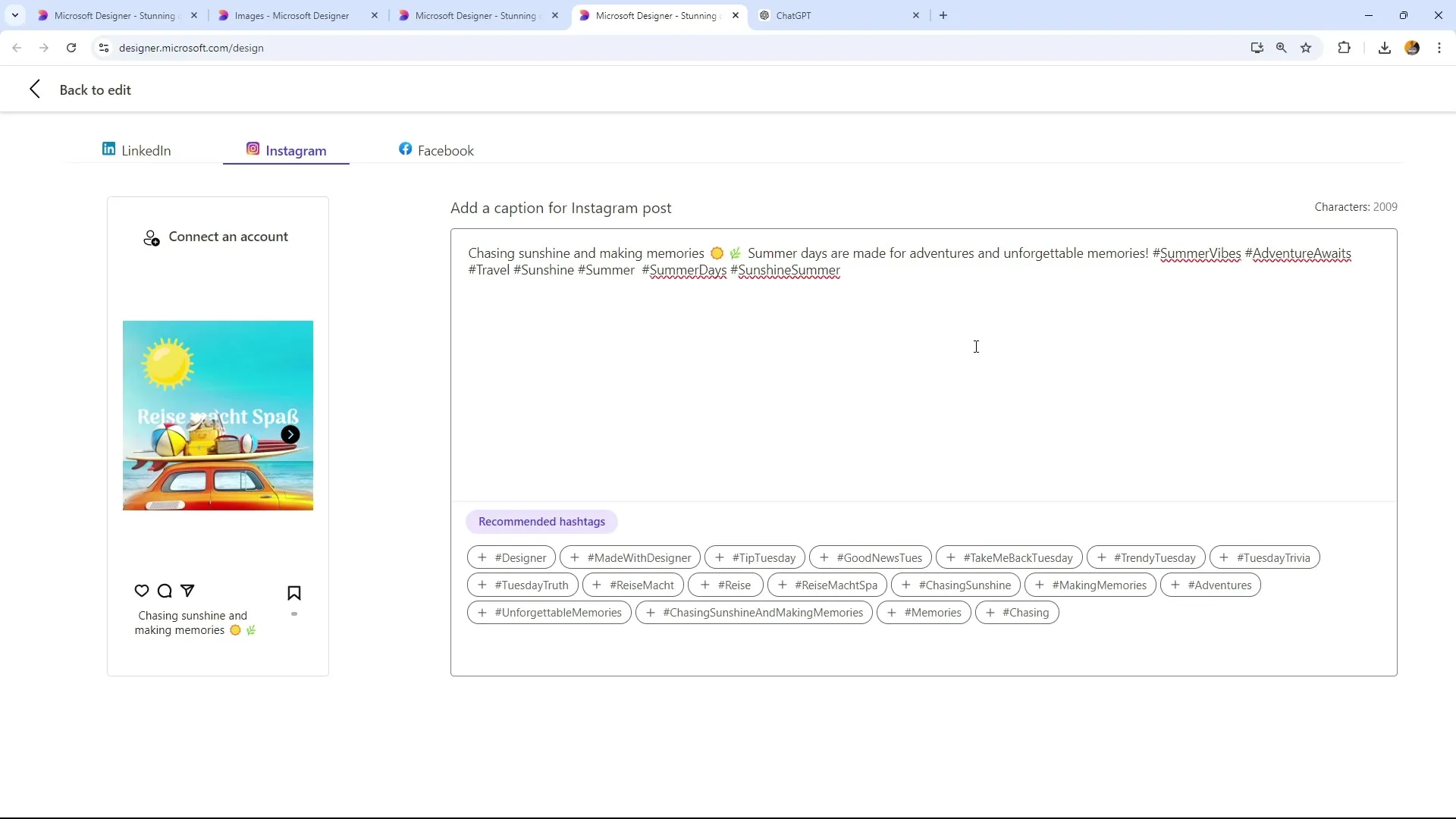
Žingsnis 8: Kitų įrankių naudojimas
Rekomenduojama taip pat naudoti kitus įrankius, kad rastumėte geriausius hashtag'us. Įrankiai, tokie kaip „ChatGPT“, taip pat gali padėti jums sukurti papildomų idėjų hashtag'ams ir siūlyti jums vertingus patarimus.
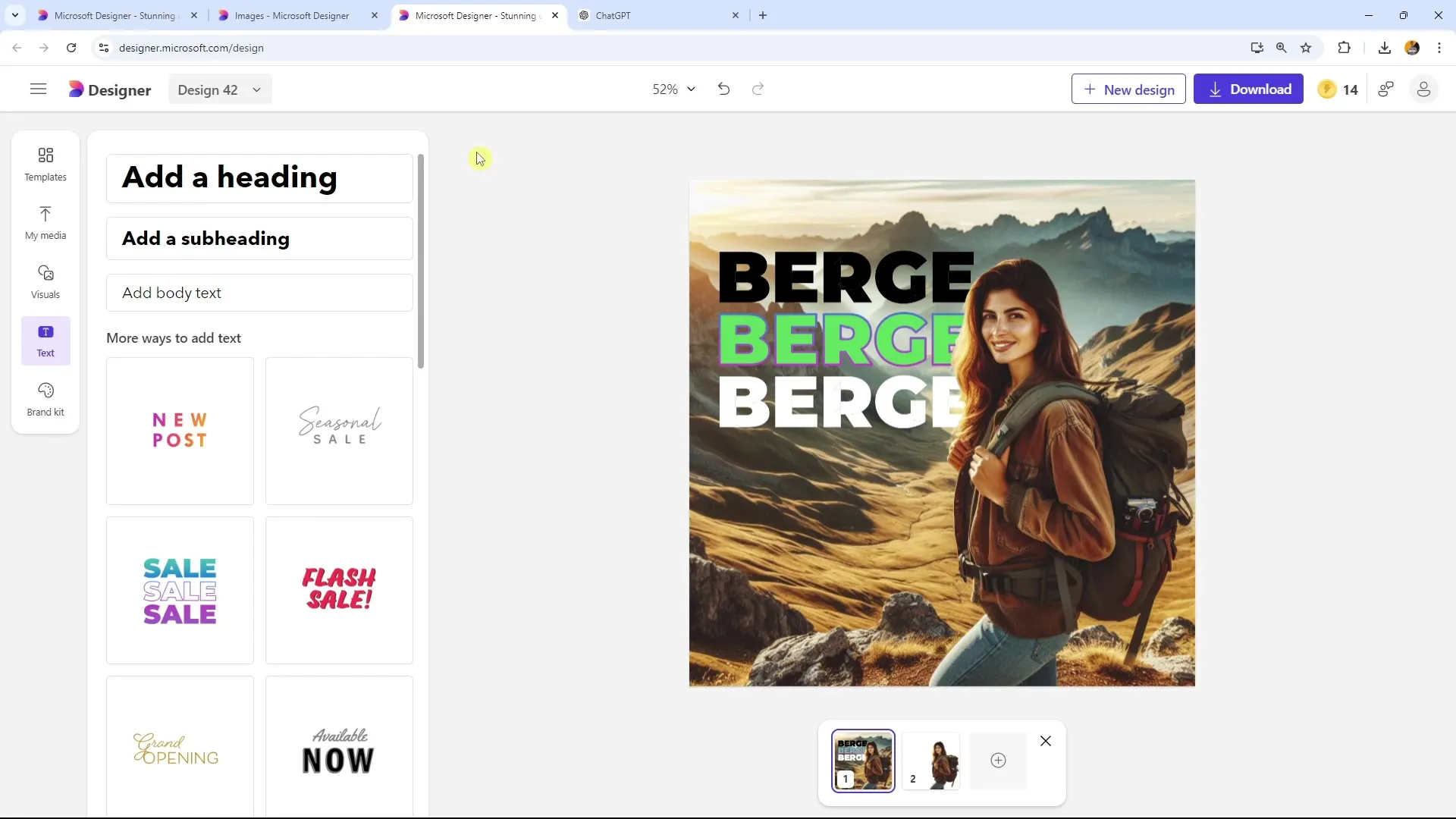
Suvestinė
Turėdamas raktazodžių generavimo funkciją „Microsoft Designer“, turi labai naudingą priemonę savo socialinių tinklų įrašams padaryti patrauklesnius. Nors įrankis pateikia keletą gerų pasiūlymų, svarbu patiems patikrinti šiuos pasiūlymus ir, jei reikia, naudoti papildomus įrankius palaikymui. Taip užtikrinsite, kad jūsų raktazodžiai išliks tiek reikšmingi, tiek unikalūs, siekiant pasiekti kuo platesnį auditorijos taršą.
Dažniausiai užduodami klausimai
Kaip rasti raktazodžių generavimo funkciją „Microsoft Designer“?Raktazodžių generavimo funkcija randama pasirinkus parinktį „Naudoti dirbtinį intelektą antraščių ir raktazodžių generavimui“, kai pasirinkote šabloną.
Ar raktazodžiai, kuriuos „Microsoft Designer“ rekomenduoja, visuomet prasmingi?Generuoti raktazodžiai gali kisti ir ne visada būti optimalūs. Rekomenduojama patiems juos patikrinti ir, jei reikia, juos keisti.
Ar galiu naudoti „Microsoft Designer“ taip pat kitoms socialiniams tinklams?Taip, „Microsoft Designer“ tinka įvairiems tinklams, tokiems kaip LinkedIn, Instagram ir Pinterest.
Ar „Microsoft Designer“ yra nemokamas?Paprastai „Microsoft Designer“ yra prieinamas nemokamai, tačiau patariama patikrinti konkretų naudojimo sąlygas.
Ar egzistuoja alternatyvūs įrankiai raktazodžių generavimui?Taip, yra daug kitų įrankių, tokiais kaip „ChatGPT“ arba specializuotos raktazodžių tyrimo priemonės, kurios taip pat gali padėti jums raktazodžių generavime.


